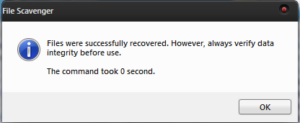Fájl befogó - adat-visszaállító szoftver
File Scavenger - egy kis segédprogram, amely képes visszaállítani a törölt adatokat a különböző média. Persze, sok ilyen programok, de leírjuk ez az alkalmazást a nagyon nagy teljesítményű és minőségű adat-helyreállítást.
Mik az előnyei a File Scavenger?
Bemutatta segédprogram nem igényel telepítést, és lehet használni, mint prenesnosnye program, amely lehetővé teszi, hogy rögzítsék azt egy cserélhető adathordozóra.
Az egyetlen nagy hátránya, ezt az alkalmazást, akkor hívja a kifizetés a szolgáltatás, de van még egy demo mód, amely részletesen tárgyaljuk.

Ahogy azt kell ajánlani az alkalmazás olyan esetekben, amikor a szokásos módszerekkel egy ingyenes program, mint Recuva nem hozott pozitív eredményt, vagy az adatok hiányosak voltak, megverték. Meg kell próbálnia ezt a lehetőséget File Scavenger segített sok felhasználó, és visszaállította elegendő információt keresni tekintetben.
Sajnos, ebben az időben, a segédprogram nem rendelkezik az orosz nyelv, de a felület intuitív és nem jelent egy erős kellemetlenséget. A pozitívum az, hogy nincs szükség mély program beállításait, amelyek lehetővé teszik, hogy használja az alkalmazást a lehető legegyszerűbb.
A program indítása File Scavenger
Létrehozása egy bootolható USB meghajtót UBUNTU
1.Search számára - fordították a „keresés”, a mező lehet belépni a keresési maszk - egy reguláris kifejezés, amely segít létrehozni egy keresési kérést egy bizonyos típusú adatokat. Ezzel megadhatja csak a szükséges adatokat, mint például: docx - ez egy Word dokumentumot, txt - szöveges dokumentum egy közönséges notebook. Nyitvatartási egy listát a lehetséges formátumok, akkor jön valami őrület, mint a hatalmas szám, és tekintettel arra, hogy a kis program, akkor még inkább lenyűgöző. Az is nagyon hasznos funkció az a képesség, hogy válassza ki a több kiterjesztéssel segédprogram, hogy az összes formátumot az Ön számára. Mielőtt a pont, amely jelzi meghosszabbítása előtt, * áll, ez azt jelenti, hogy a fájlnév nem számít, fontos egyetlen formátum, de megadhatja nevét és - a forma legyen a * .docx;
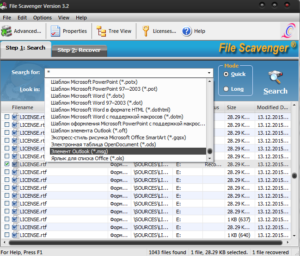
2.Look in - fordítás „Keresés”, ahol meg kell adnia a szakaszt, amelyben keresni a fájlokat egy előre meghatározott formátumban. Itt vannak a lehetőségek logikai és fizikai lemezek logikai partíciók a szokásos formáját, a C meghajtó D: meghajtón, stb amely a fizikai mennyiségekre vonatkozó adatok az adathordozó, ebben az esetben ez lesz egy lemezen, függetlenül annak belső szakaszai aláírt Disk 0, Disk 1.
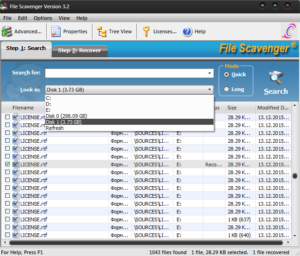
3.Mode - fordítása a „Mode”, itt van a 2-es helyzetében, a program első Quick - gyors lemez beolvasás, ebben a módban, akkor visszaállítani a fájlokat, hogy törölték a közelmúltban, hogy van, a funkció szempontjából lényeges egyszerű adat-helyreállítást. Hosszú - hosszú és ezért alaposabb vizsgálatot, segít a legtöbb esetben, mert van egy nagy kapacitású. Tipikusan a második lehetőség, mert rossz a keresés minőségét a gyors formátumban.
Kalibrálása laptop akkumulátor
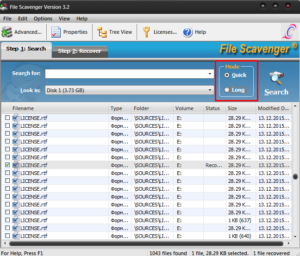
4. Miután az összes beállítást, kattintson a «Keresés», hogy indítsa el az alkalmazást.
Normál Point adat szerkezete a fa nézetben, a formátum csak kijelzős fájlokat, hogy az alkalmazás képes visszaállítani. Egy másik lehetőség az, hogy váltson írja lista, ebben az esetben az adatok kerülnek bemutatásra a perspektíva, amelynek tartalmaznia kell az összes mappát keresztül a teljes fájl.
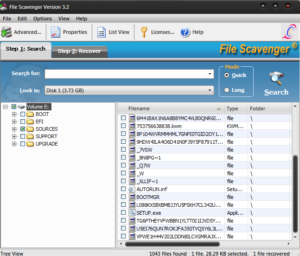
Data Recovery Program File Scavenger
1. Állítsa be a jelölőnégyzeteket a kívánt fájlokat, hogy újra életre;
2.Pereydite fül «2. lépés: helyreállítása»;
3. A vonal «Destination Folder» kézzel megadni a mappát, amelyben meg szeretné menteni az adatokat, vagy kattintson a «Tallózás»;
4.Suschestvuet másik lehetőség «használat Mappanevek», ha a pipa mellé áll, akkor az összes kinyert adatokat, amelyeket kiválasztott rögzítésre kerül a mappa, ahol azok elhelyezkednek, ha eltávolítja a válogatott, csak a fájl visszaállítása;
5. Ezt követően nyomja meg a «helyreállítása»;
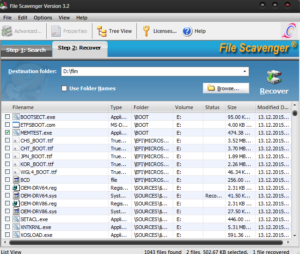
6.Po alapértelmezett Demo módban kattintson az OK gombra;
7. A következő ablak, akkor jobb, ha nem változik a cselekvés, csak kattints az ok;
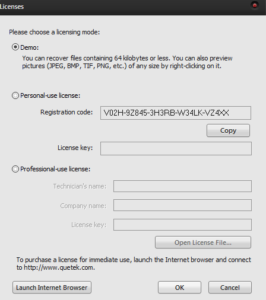
8.Zapustitsya folyamat végén úgy érzi, éber és futás közben.